Thông tin liên hệ
- 036.686.3943
- admin@nguoicodonvn2008.info

Người dùng Windows 10 và 11 có tùy chọn kết nối điện thoại di động của họ với máy tính bằng ứng dụng Phone Link. Trước đó, cũng có một số tùy chọn của bên thứ ba, chẳng hạn như Dell Mobile Connect, cho phép bạn truy cập nội dung điện thoại của mình trên PC. Nhưng Dell Mobile Connect hiện không được phát triển tích cực, điều này khiến Phone Link trở thành lựa chọn mặc định.
Ứng dụng Intel Unison dành cho Windows cung cấp khả năng kết nối giống nhau giữa điện thoại và máy tính. Nhưng bạn có thực sự cần một ứng dụng khác khi Phone Link đã tồn tại không? Quantrimang.com sẽ trả lời những câu hỏi hóc búa này bằng cách so sánh hai ứng dụng để xem lựa chọn nào tốt hơn cho bạn.
Để hiểu được tính hữu ích và thực tế của Intel Unison và Phone Link, bài viết sẽ so sánh chúng trên các thông số sau:
Nếu bạn sở hữu một chiếc iPhone, chúc may mắn khi kết nối điện thoại bằng ứng dụng Phone Link. Trước đây, ứng dụng Dell Mobile Connect đã từng thực hiện công việc này, nhưng Phone Link không cung cấp tính năng cần thiết đó. Ngược lại, Intel Unison hỗ trợ cả thiết bị Android và iPhone, vì vậy bạn không cần phải bận tâm về vấn đề này.
Tuy nhiên, Phone Link là một ứng dụng phổ biến có thể chạy trên mọi máy tính Windows 10 hoặc 11. Intel tuyên bố rằng ứng dụng Unison sẽ chỉ hoạt động với một số laptop Intel Evo được ra mắt vào năm 2022 trở đi. Tuy nhiên, qua thử nghiệm, một số laptop không được chứng nhận Intel Evo vẫn chạy ứng dụng Unison được mà không gặp bất kỳ sự cố nào.
Phương pháp ghép nối của cả hai ứng dụng này khá giống nhau. Nhưng Intel Unison là một ứng dụng dễ cài đặt hơn. Bạn chỉ cần tải xuống ứng dụng trên cả máy tính và điện thoại di động, rồi quét mã QR để ghép nối hai thiết bị. Bạn sẽ không gặp phải bất kỳ lỗi nào trong quá trình này.
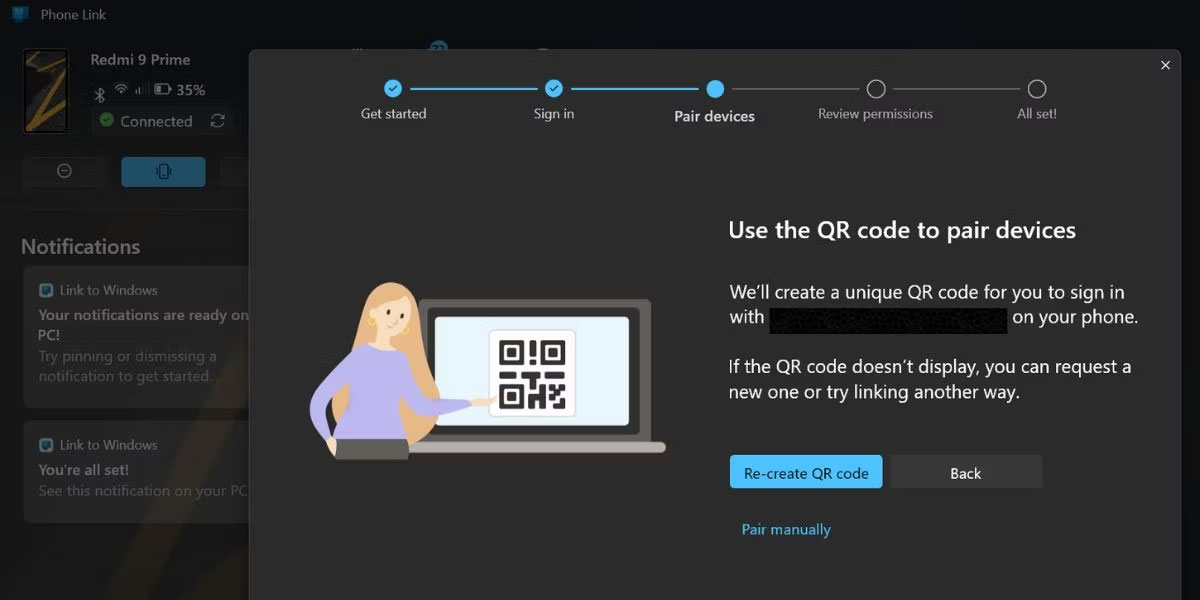
Tuy nhiên, ứng dụng Phone Link bổ sung thêm một lớp cho toàn bộ quá trình thiết lập. Bạn phải đăng nhập bằng tài khoản Microsoft trên cả hai thiết bị. Chỉ khi đó, bạn mới có thể tiến hành bước ghép nối. Điều này có vẻ hơi thừa khi xét đến thực tế là Intel Unison không cần nhiều thông tin cá nhân như vậy.
Cả hai ứng dụng đều yêu cầu rất nhiều quyền để truy cập danh bạ, file, thông báo và tin nhắn trên điện thoại của bạn. Sau một thời gian, việc cấp quyền cho mọi chức năng nhỏ trong ứng dụng sẽ trở nên hơi khó chịu. Hơn nữa, bạn có thể truy cập dữ liệu điện thoại, tin nhắn và thông báo bằng cách sử dụng kết nối Internet.
Để thực hiện cuộc gọi, bạn sẽ phải ghép nối điện thoại với máy tính thông qua kết nối Bluetooth. Bạn không cần phải sử dụng cùng một mạng WiFi để sử dụng một trong hai ứng dụng này. Miễn là điện thoại và máy tính của bạn có kết nối Internet (dữ liệu di động, Ethernet hoặc WiFi), cả hai ứng dụng sẽ hoạt động.
Phone Link có giao diện ứng dụng tốt hơn nhiều so với Intel Unison. Nó hiển thị nhiều thông tin hơn về điện thoại của bạn và cố gắng làm cho thông tin quan trọng như thông báo và trạng thái thiết bị có thể truy cập được. Tất cả được tổ chức trong một menu dọc.
Intel Unison không chú trọng nhiều vào thiết kế ứng dụng và có một thanh điều hướng dọc với các biểu tượng để biểu thị một tính năng cụ thể. Tuy nhiên, nó không có bóng thông báo hình nền phù hợp và không thích ứng tốt với Dark Theme trên toàn hệ thống. Ứng dụng Phone Link cũng cung cấp nhiều cài đặt cá nhân hóa giúp cải thiện thiết kế ứng dụng.
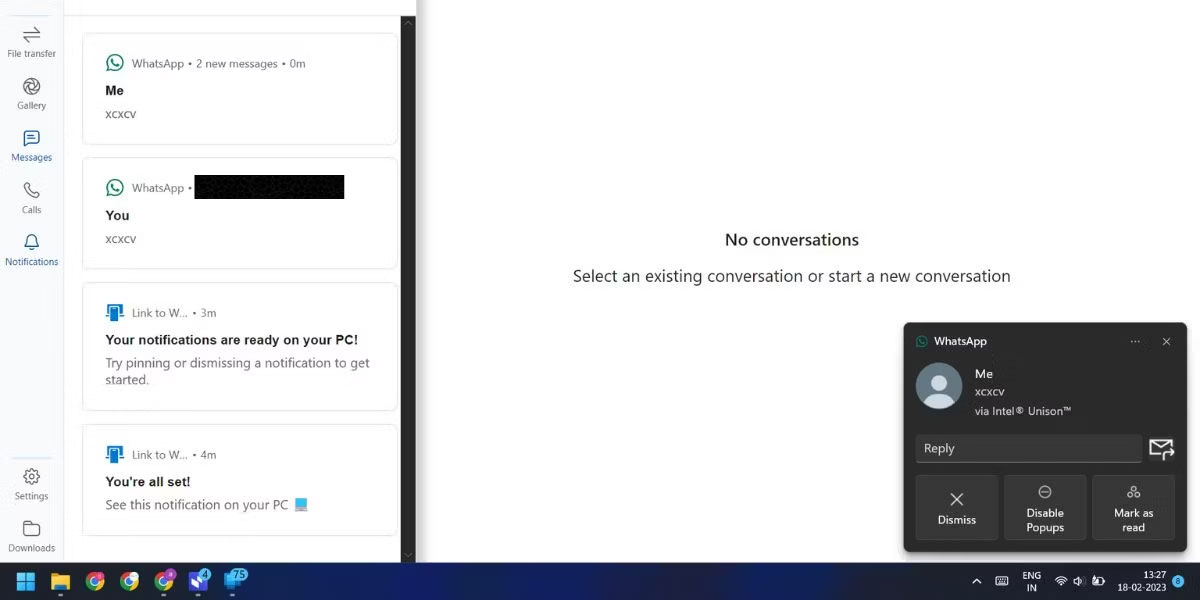
Đáng ngạc nhiên, ứng dụng trên điện thoại di động là một câu chuyện hoàn toàn ngược lại. Ứng dụng di động Phone Link (được gọi là "Link to Windows") không có bất kỳ mục đích nào. Vì vậy, Microsoft đã quyết định kết hợp nó với tất cả các hoạt động quảng cáo mà họ có thể làm.
Bạn có thể kéo biểu tượng mũi tên dưới cùng để hiển thị một loạt các ứng dụng phổ biến của Microsoft hoặc chuyển đến thanh bên để khám phá những danh mục ứng dụng. Ngoài ra, bạn có thể điều chỉnh cài đặt ứng dụng ở một mức độ nào đó.
Intel Unison không tự quảng cáo sản phẩm và có một "phần gửi và nhận" đơn giản để truyền file không dây. Nó hiển thị lịch sử chia sẻ file giữa hai thiết bị. Ngoài ra, bạn có thể nhấn vào nút gửi để chia sẻ file trên điện thoại với máy tính.
Phone Link và Intel Unison hỗ trợ truy cập và chia sẻ nội dung media, thông báo, tin nhắn và hỗ trợ cuộc gọi. Nhưng có một lợi thế bổ sung với ứng dụng Unison. Bạn có thể gửi hoặc nhận các file từ điện thoại của mình. Trong tab Gallery, bạn có thể chuyển từ ảnh sang video và album cũng như truy cập tất cả các file media. Bạn có thể trực tiếp upload ảnh lên điện thoại bằng giao diện thư viện.
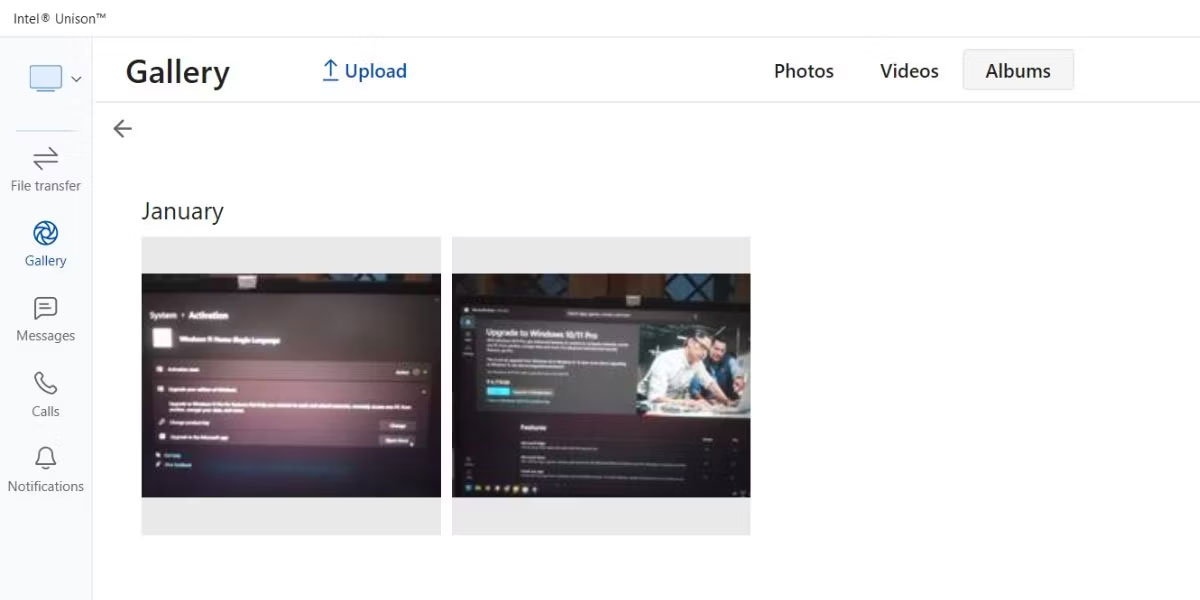
Ngay cả ứng dụng dành cho thiết bị di động cũng cung cấp tùy chọn gửi bất kỳ loại file nào tới máy tính của bạn hoặc sử dụng camera để nhấp vào ảnh và chia sẻ ảnh đó. Nhưng hãy nhớ rằng bạn chỉ nên sử dụng tính năng chia sẻ cho các file có kích thước nhỏ. Đối với các file lớn hơn, hãy chọn kết nối cáp USB để truyền dữ liệu.
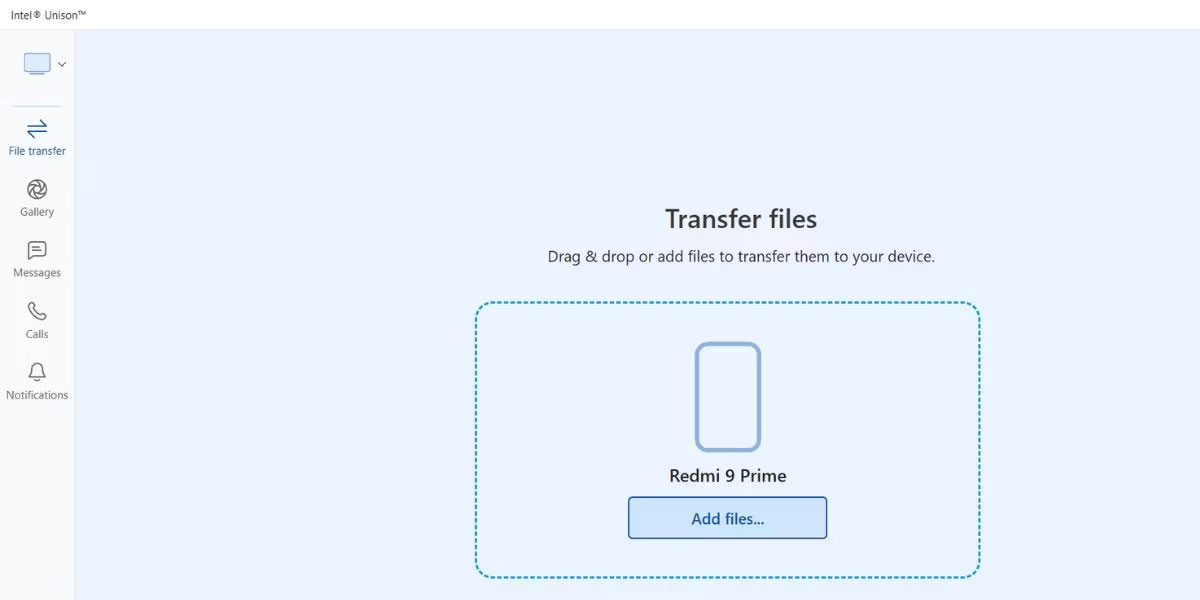
Ứng dụng Phone Link thua xa vì nó chỉ có thể hiển thị ảnh được lưu trữ trên điện thoại của bạn. Không có hỗ trợ để truy cập các file video hoặc album và thậm chí giới hạn file nằm ở mức 2000 ảnh gần đây. Hơn nữa, bạn không thể gửi file và ảnh từ máy tính sang điện thoại. Không có bất kỳ tùy chọn nào để chia sẻ file từ điện thoại sang máy tính.
Đến với quyền truy cập cuộc gọi và thông báo, trải nghiệm này có phần giống nhau. Sau khi cấp tất cả các quyền cần thiết, bạn có thể trả lời thông báo bằng ứng dụng hoặc qua cửa sổ pop-up của Windows. Phone Link cũng có thể ghim thông báo, nhưng phần còn lại của các tính năng tùy chỉnh vẫn giống hệt nhau. Bạn có thể gọi cho các số liên lạc mà không gặp bất kỳ sự cố nào trong cả hai ứng dụng nhưng kết nối Bluetooth không đáng tin cậy.
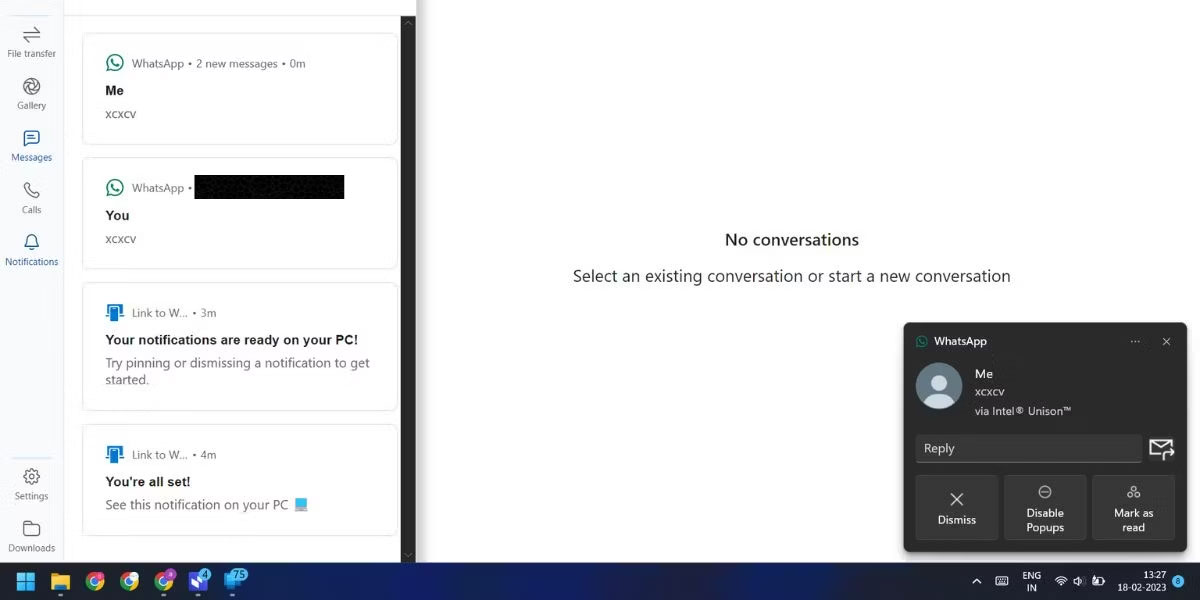
Bạn có thể liên kết nhiều thiết bị trong ứng dụng Phone Link, nhưng Intel Unison chưa hỗ trợ tính năng này. Ngoài ra, kiểu hiển thị thông tin điện thoại và khả năng chuyển cấu hình cuộc gọi (im lặng, đổ chuông hoặc DND) tốt hơn nhiều trong Phone Link. Bạn không thể thay đổi cấu hình chuông điện thoại trong ứng dụng Unison.
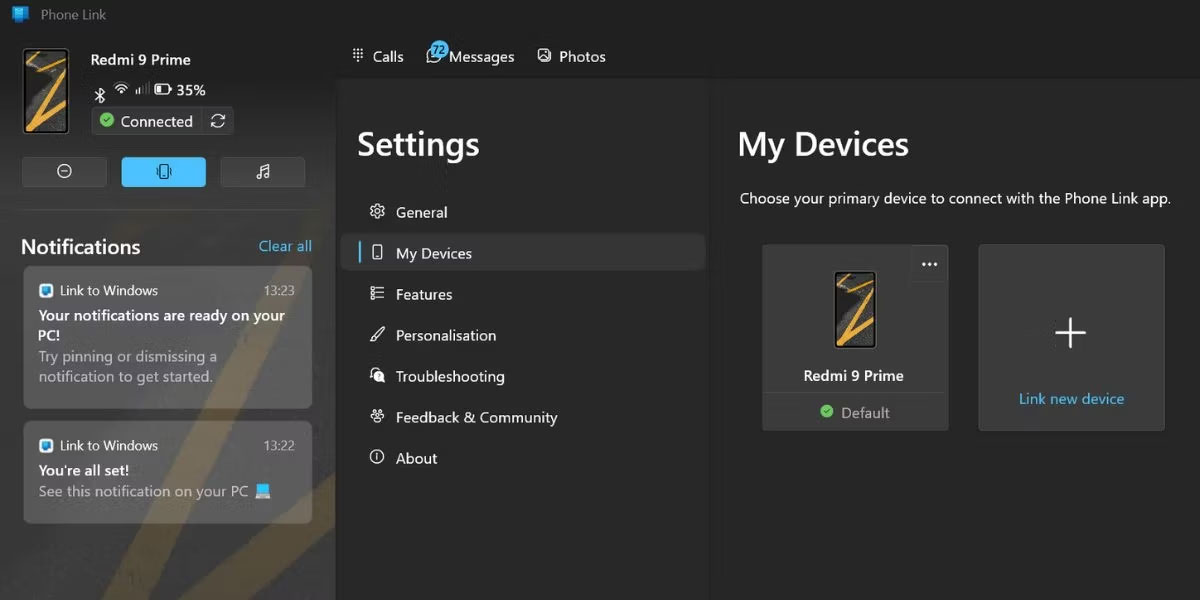
Đề xuất của bài viết sẽ là ứng dụng Intel Unison. Ứng dụng này tích hợp rất nhiều tính năng hữu ích khiến nó không chỉ trở thành người bạn đồng hành trên điện thoại mà còn là một ứng dụng chia sẻ file tiện dụng. Bạn không cần phải đối phó với các quảng cáo và đề xuất khó chịu của Microsoft về việc tích hợp Outlook hoặc bất kỳ ứng dụng nào khác.
Hơn nữa, Intel Unison cung cấp trải nghiệm không dây hoàn toàn vì bạn thậm chí có thể truyền file mà không cần kết nối điện thoại với máy tính bằng cáp USB.
Intel Unison cũng làm lu mờ ứng dụng Phone Link ở khía cạnh thiết bị được hỗ trợ. Tại sao chỉ giới hạn kết nối của bạn với điện thoại Android khi bạn cũng có thể ghép nối iPhone? Microsoft có thể tung ra tất cả các tính năng còn thiếu này và cung cấp hỗ trợ kết nối với iPhone trong tương lai. Nhưng cho đến lúc đó, Intel Unison là một ứng dụng đồng hành trên điện thoại tốt hơn dành cho Windows 11.
Nguồn tin: Quantrimang.com
Ý kiến bạn đọc
Những tin mới hơn
Những tin cũ hơn
 Những thiết lập Wi-Fi ẩn giúp Internet khách sạn nhanh hơn nhiều
Những thiết lập Wi-Fi ẩn giúp Internet khách sạn nhanh hơn nhiều
 Hàm DATEPART trong SQL Server
Hàm DATEPART trong SQL Server
 Cách xóa bỏ logo trong file PDF rất đơn giản
Cách xóa bỏ logo trong file PDF rất đơn giản
 Cách sửa USB bị hỏng trong Linux
Cách sửa USB bị hỏng trong Linux
 Nguyên nhân pin Chromebook cạn nhanh (và cách khắc phục)
Nguyên nhân pin Chromebook cạn nhanh (và cách khắc phục)
 Cách tạo ảnh GIF từ video quay màn hình trên Snipping Tool
Cách tạo ảnh GIF từ video quay màn hình trên Snipping Tool
 Những bài học thực tế về cuộc sống giúp bạn sống tốt và ý nghĩa hơn
Những bài học thực tế về cuộc sống giúp bạn sống tốt và ý nghĩa hơn
 Cách thiết lập code server dựa trên web trong Linux
Cách thiết lập code server dựa trên web trong Linux
 Cách chặn người khác thay đổi trỏ chuột trong Windows 11
Cách chặn người khác thay đổi trỏ chuột trong Windows 11
 Cách khởi động lại Windows 11 ngay lập tức
Cách khởi động lại Windows 11 ngay lập tức
 Những lá thư chưa gửi
Những lá thư chưa gửi
 Cách chỉnh độ rộng tự động trên Excel
Cách chỉnh độ rộng tự động trên Excel
 Kiểu dữ liệu trong Python: chuỗi, số, list, tuple, set và dictionary
Kiểu dữ liệu trong Python: chuỗi, số, list, tuple, set và dictionary
 Cách giãn dòng trong Word 2016, 2019, 2010, 2007, 2013
Cách giãn dòng trong Word 2016, 2019, 2010, 2007, 2013
 Cách hiển thị My Computer, This PC trên Desktop của Windows 10
Cách hiển thị My Computer, This PC trên Desktop của Windows 10
 8 tính năng Microsoft Office giúp bạn cắt giảm hàng giờ làm việc
8 tính năng Microsoft Office giúp bạn cắt giảm hàng giờ làm việc
 Cách xem mật khẩu Wifi đã lưu trên Windows
Cách xem mật khẩu Wifi đã lưu trên Windows
 Cách kết nối Google Drive với Grok Studio
Cách kết nối Google Drive với Grok Studio
 Việc chuyển sang Google Public DNS trên router và PC giúp cải thiện tốc độ Internet như thế nào?
Việc chuyển sang Google Public DNS trên router và PC giúp cải thiện tốc độ Internet như thế nào?
 Những bản mod thiết yếu giúp Windows 11 trở nên hữu ích hơn
Những bản mod thiết yếu giúp Windows 11 trở nên hữu ích hơn
